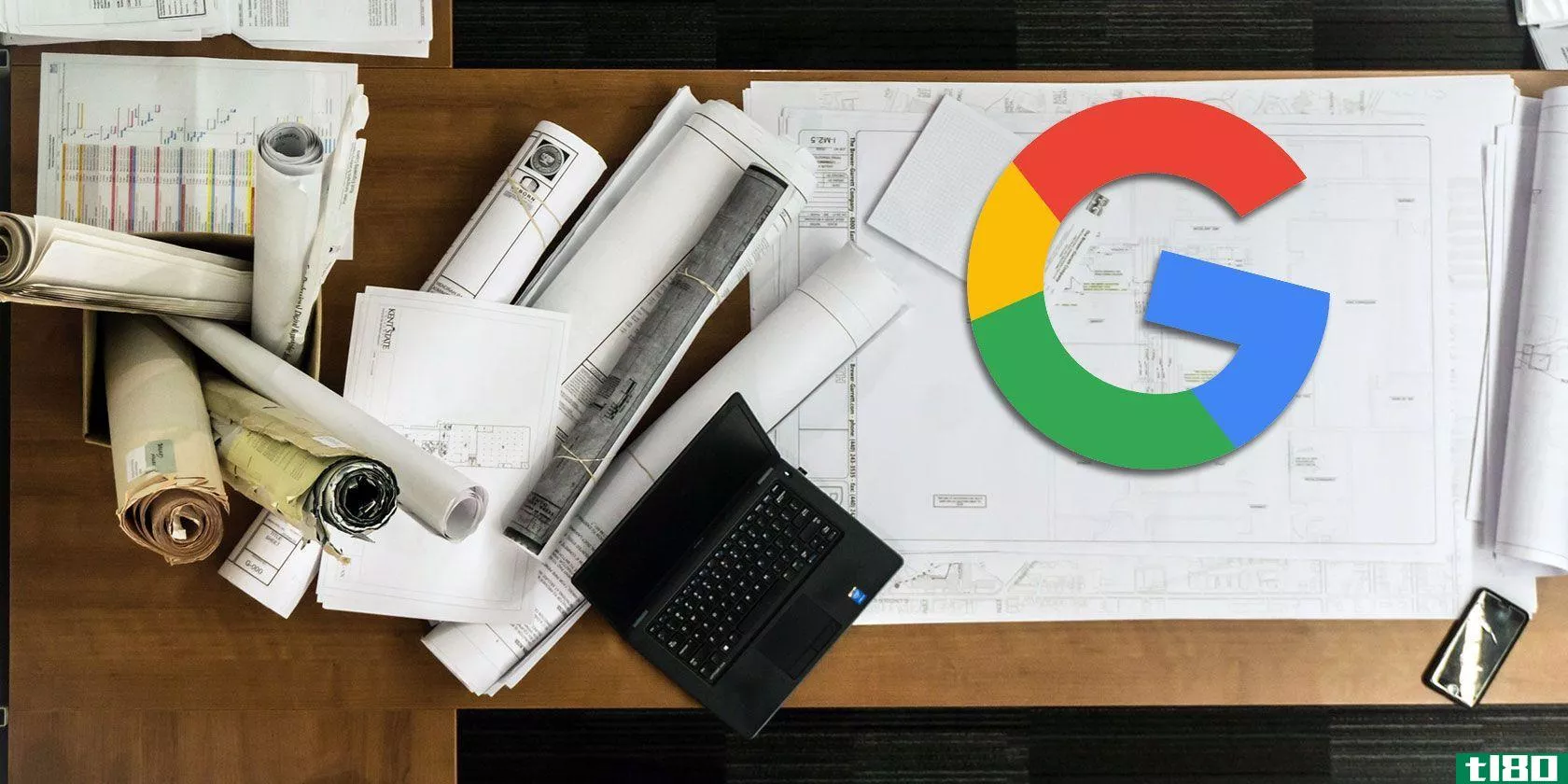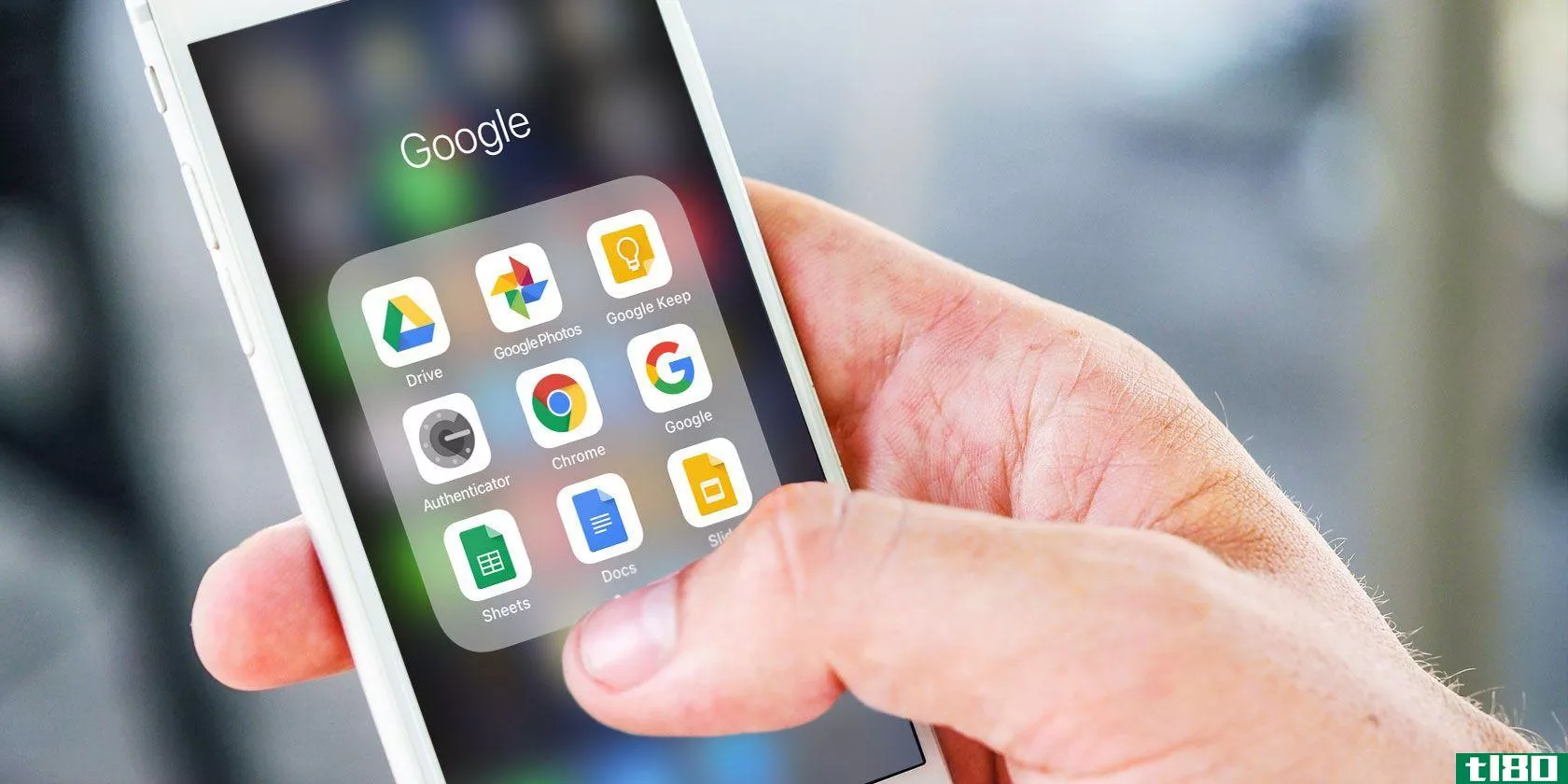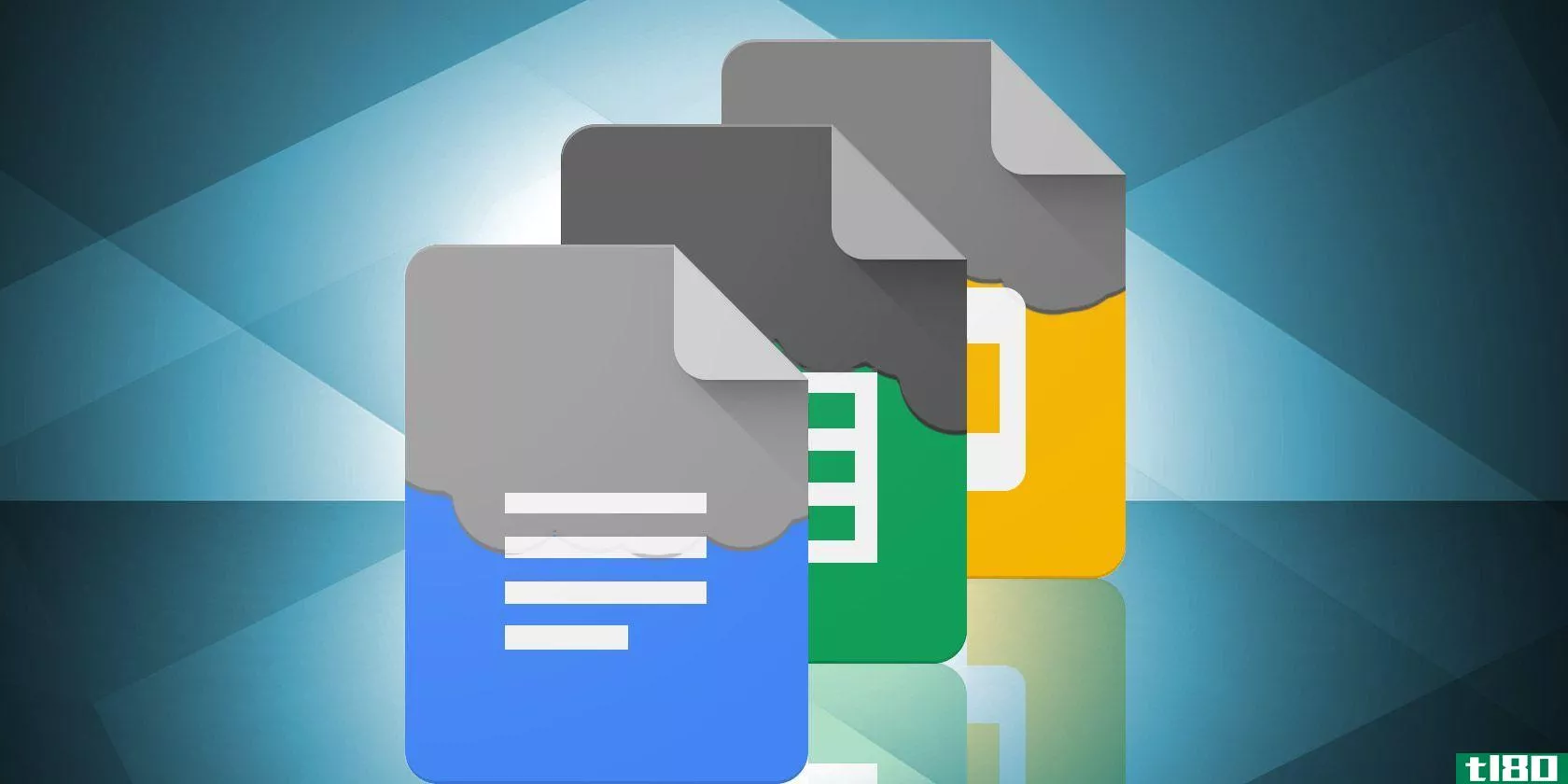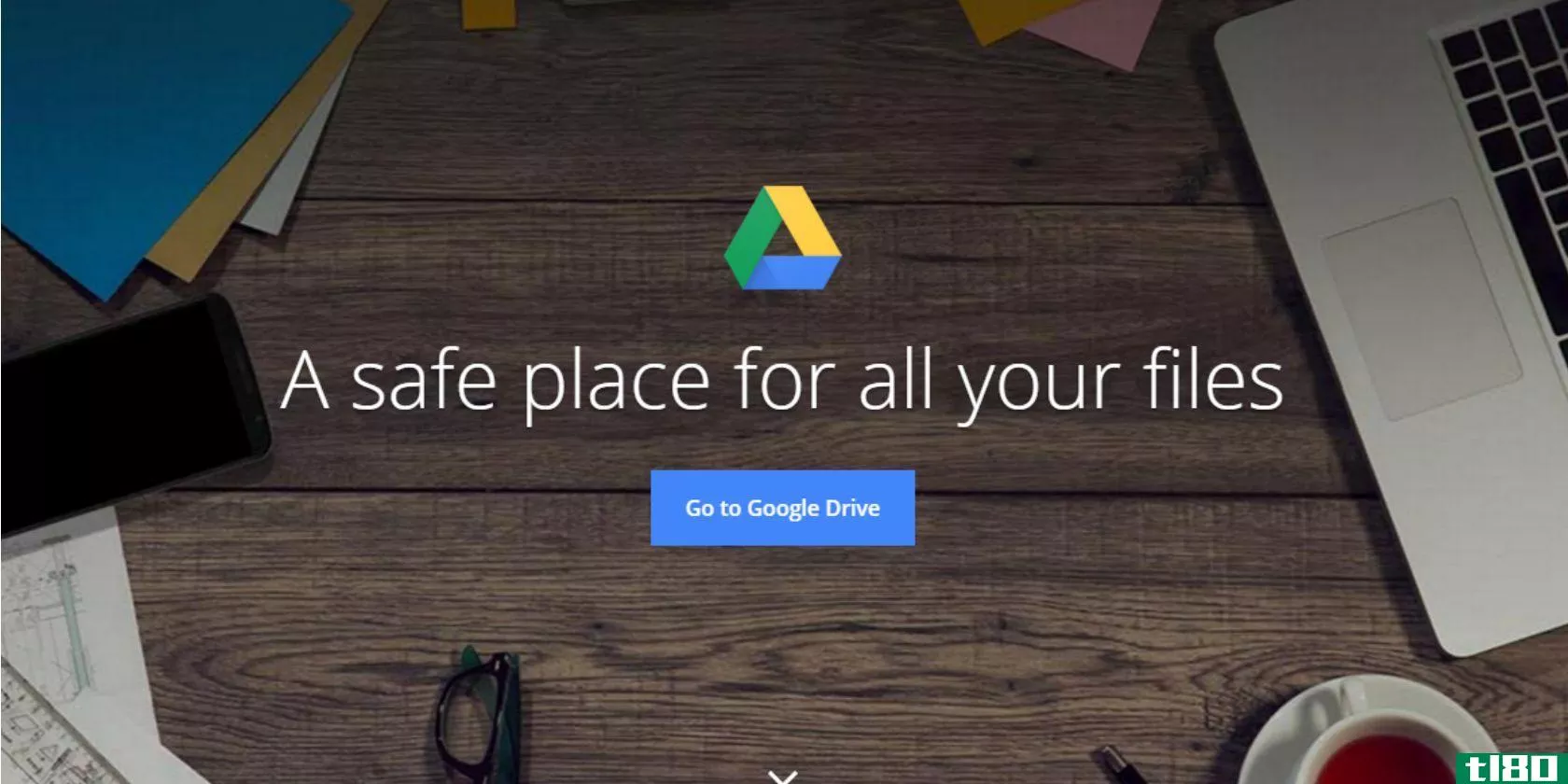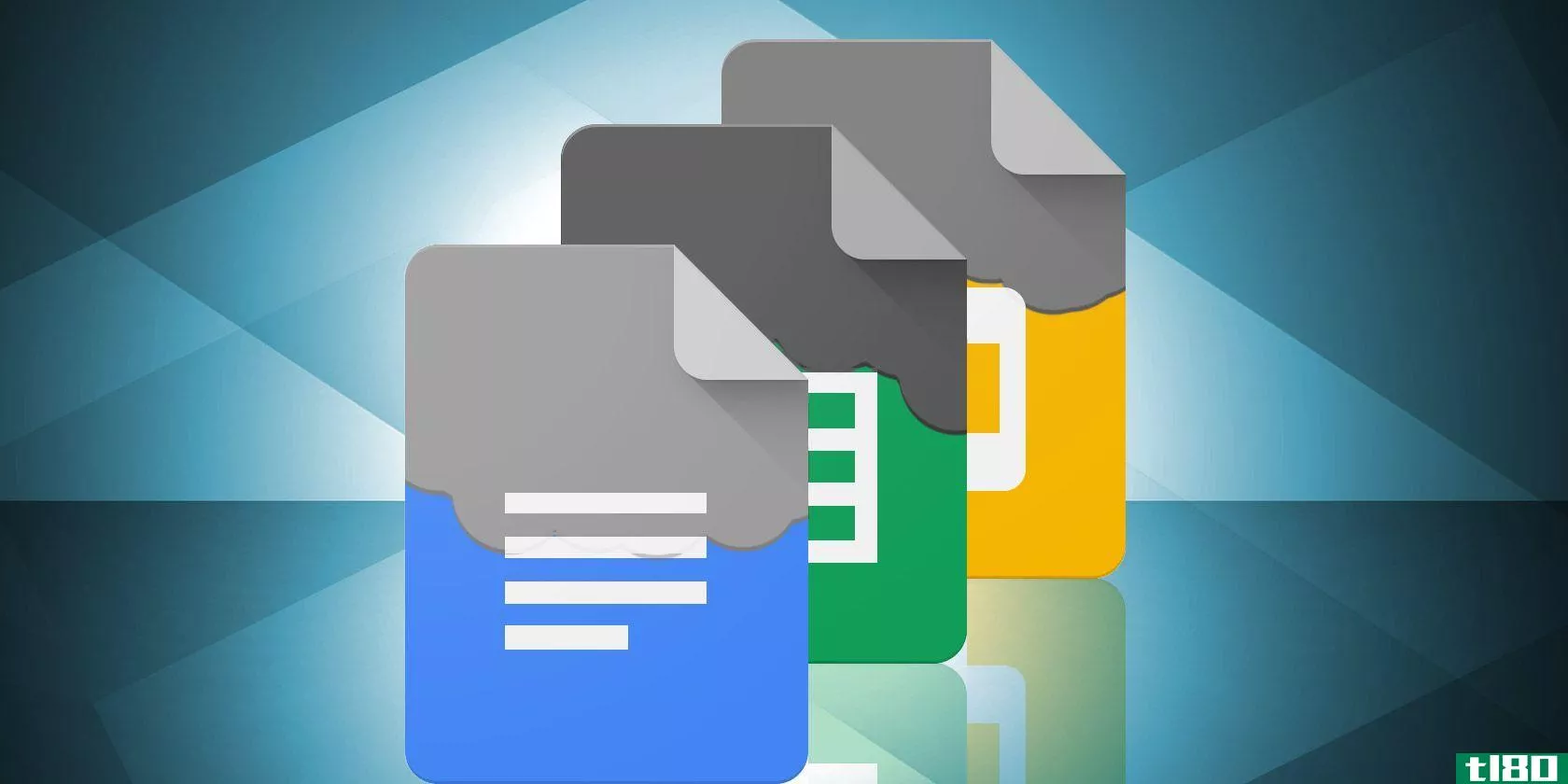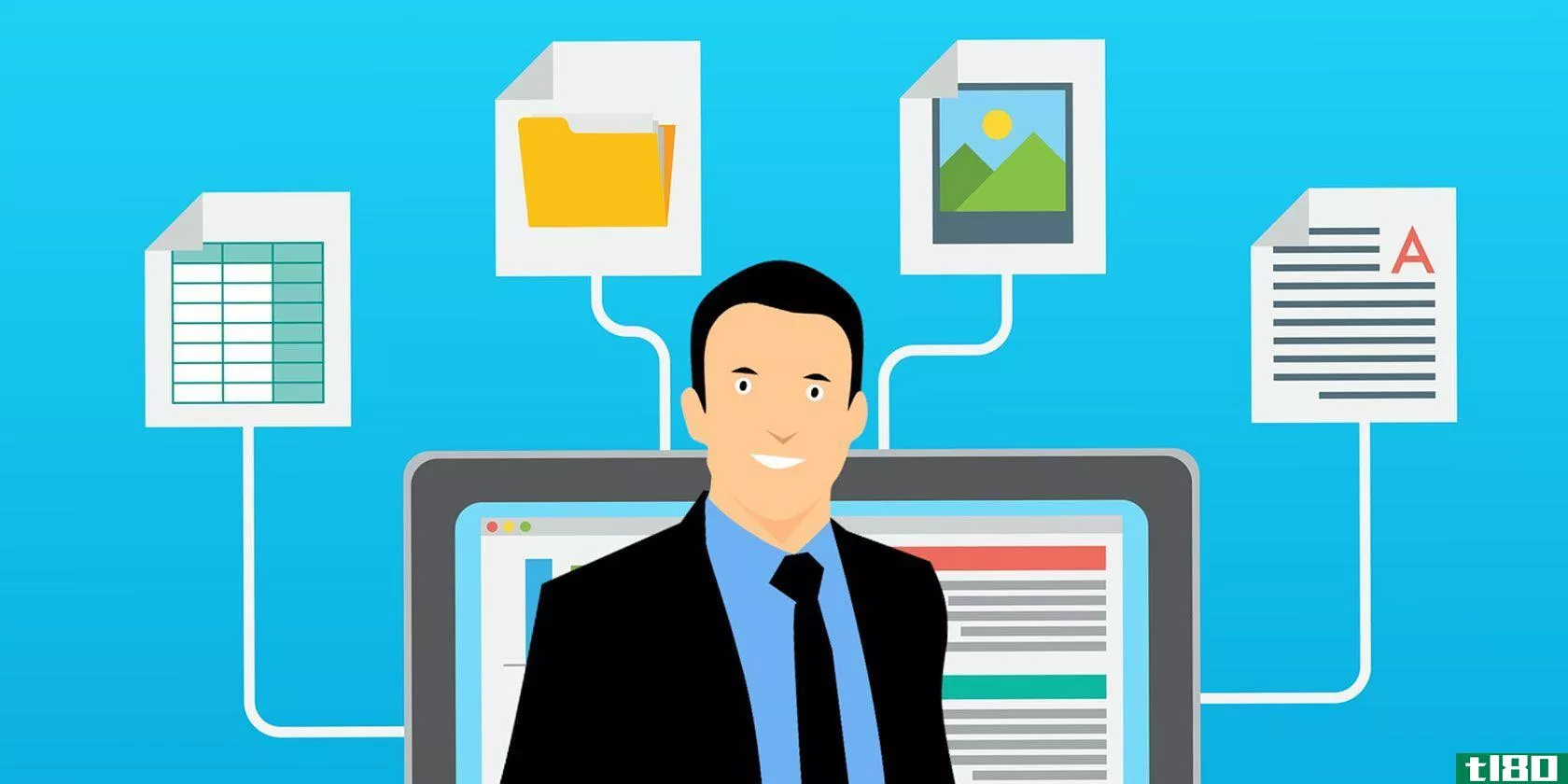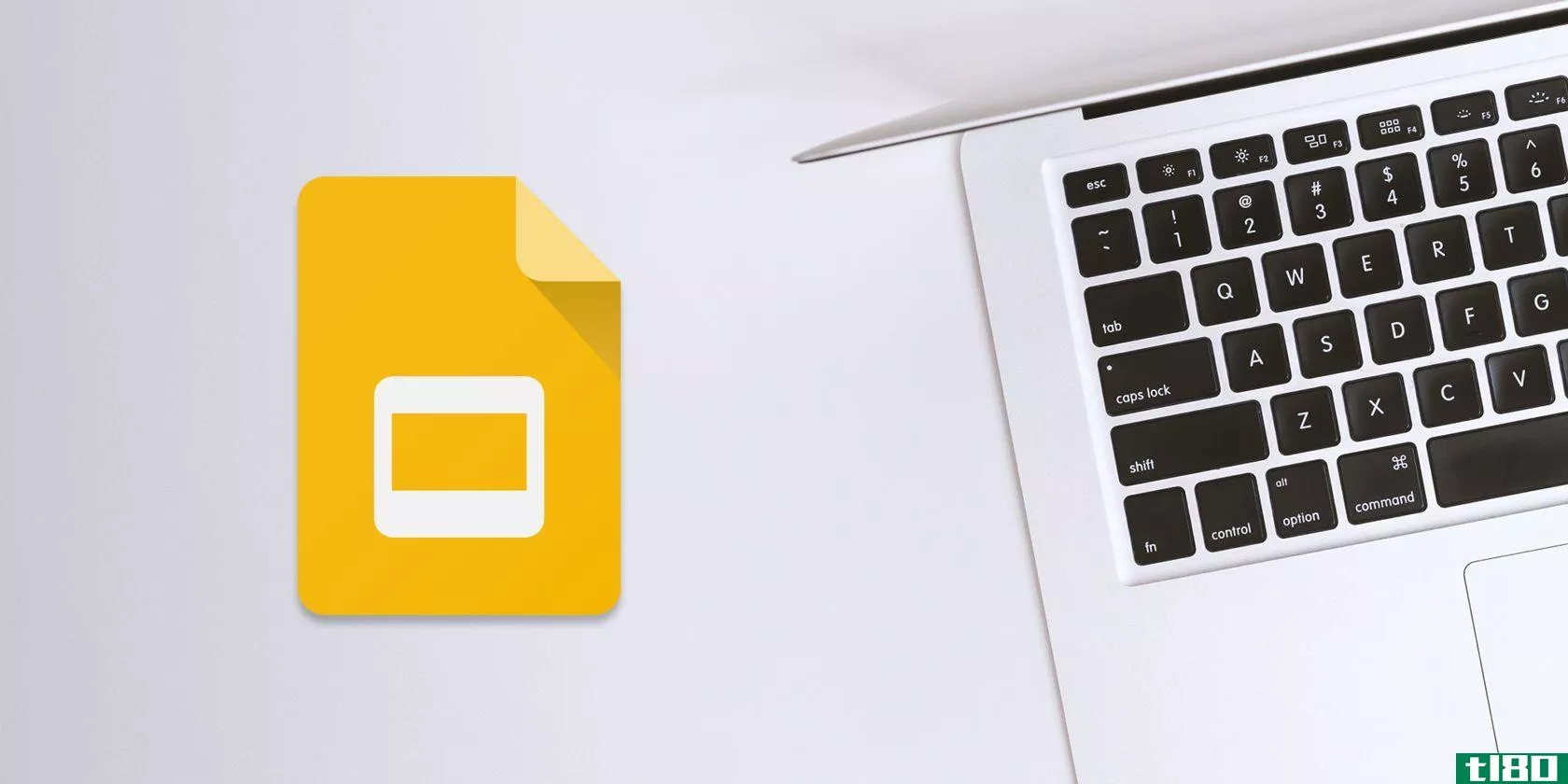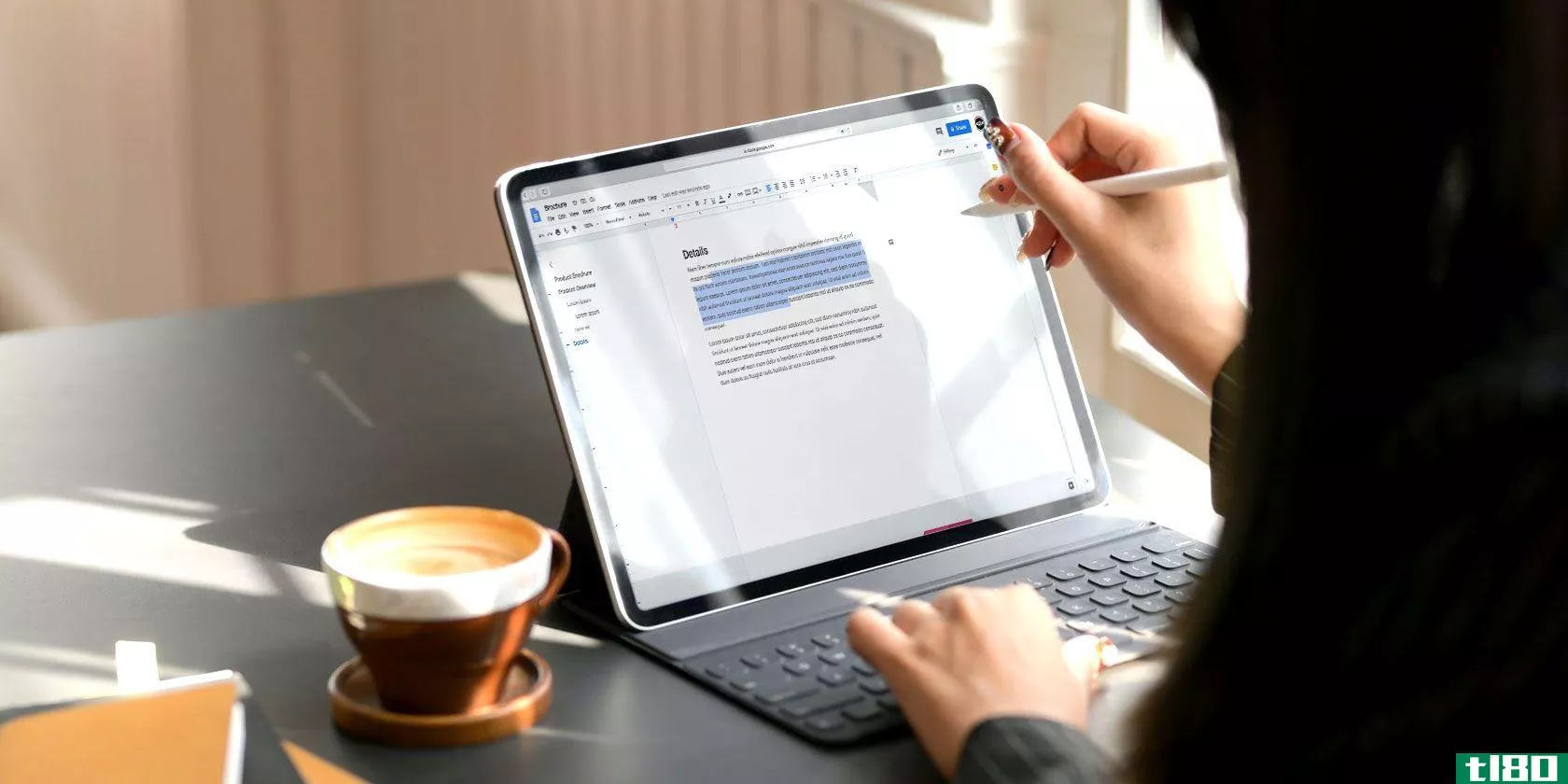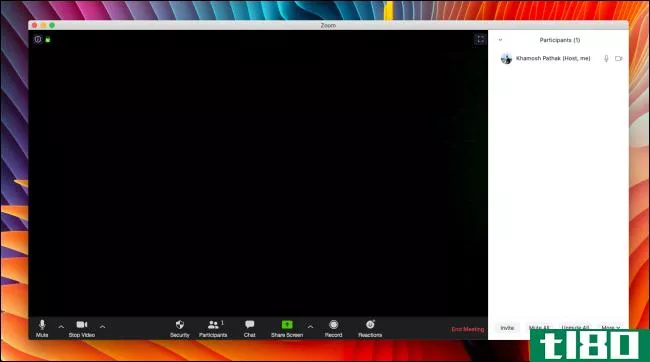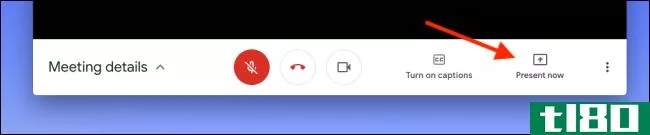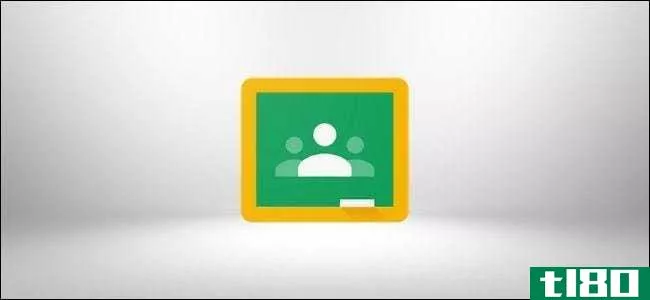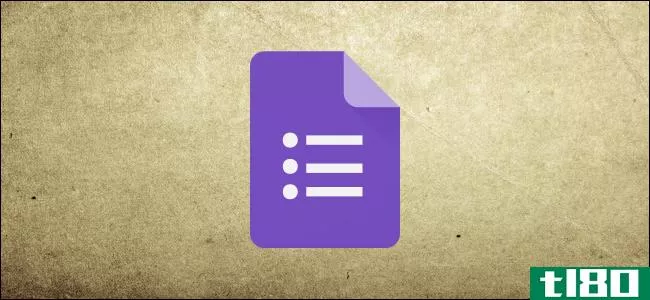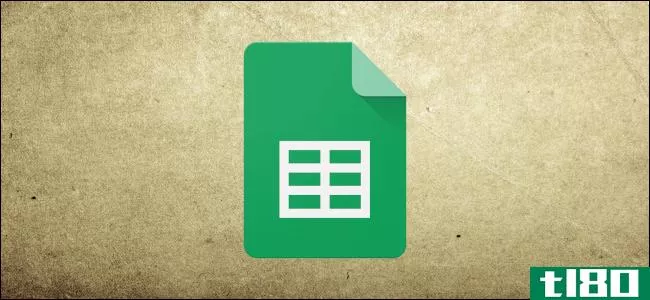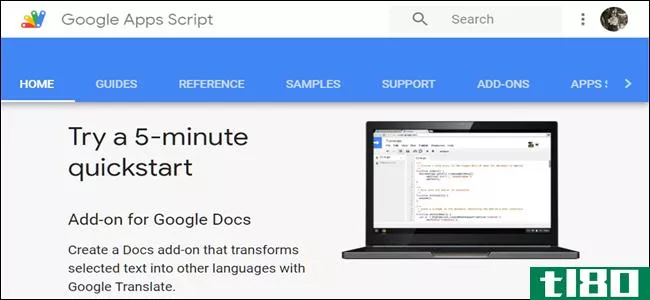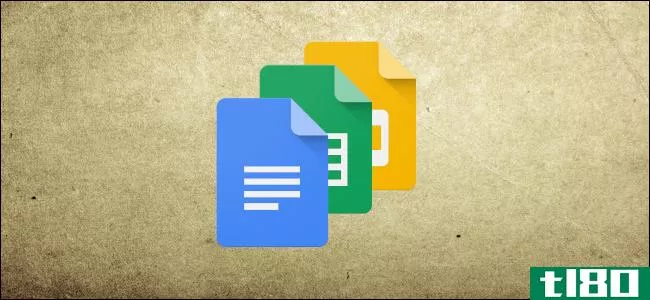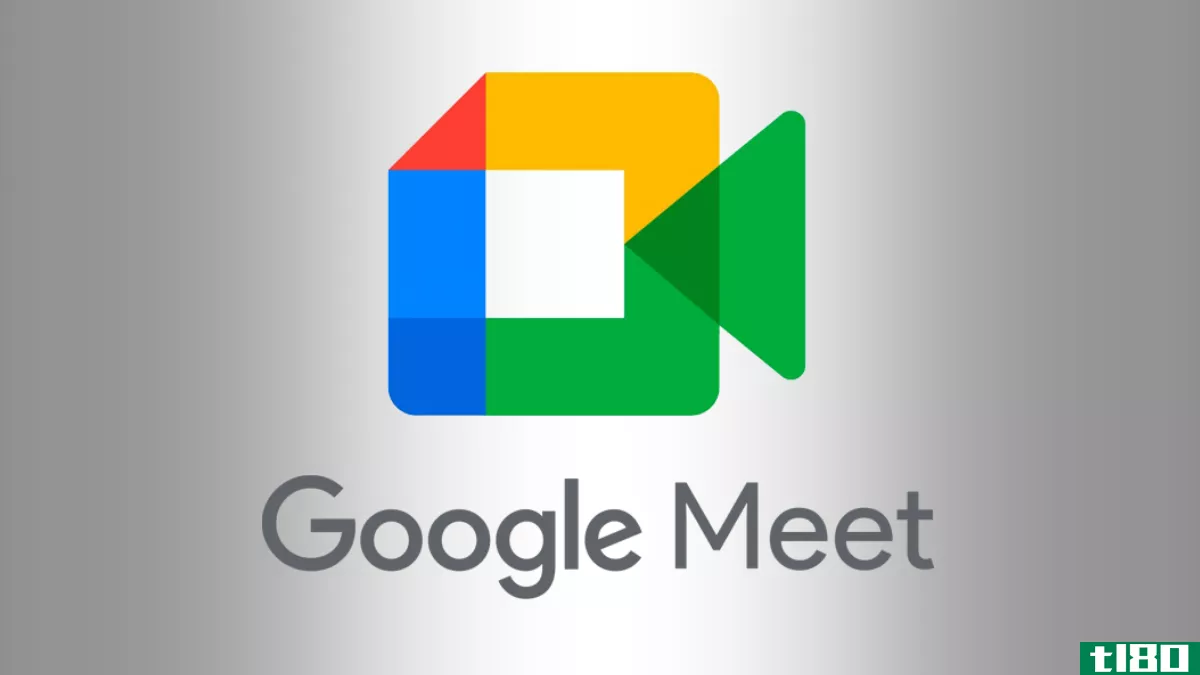
在Google Meet中展示文档从未如此简单。您会注意到Google文档、工作表或幻灯片菜单顶部有一个方便的按钮,可以让您在Google Meet中直接向会议参与者展示文档。
您有三种方便的方式来呈现文档。您可以在活动会议的新选项卡中打开文档,单击计划的Google日历事件,或输入会议代码或链接。
Note: At the time of writing in July 2021, the feature is only available when using Google Chrome.
Table of Contents
- Present to Google Meet in Another Tab
- Present with a Scheduled Google Calendar Event
- Present with a Google Meet Code or Link
- How to Stop Presenting Your Document
在另一个选项卡中显示给google meet
如果您已经加入了GoogleMeet会议,那么展示您的GoogleDocs、Sheets或Slides文档很简单。
在新的Google Chrome选项卡中打开“文档”、“工作表”或“幻灯片”,然后导航到要显示的文档。
在屏幕右上角的“共享”按钮旁边,单击“出席会议”图标(上箭头周围的框)。您应该会在下拉框中看到当前活动的会议。单击“向会议演示选项卡”
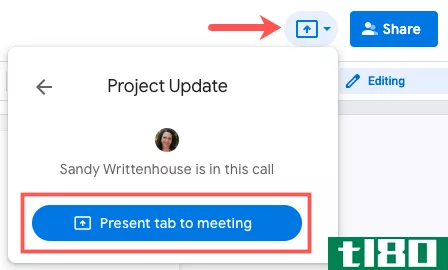
在随后的弹出窗口中,确保选中“This Tab”并显示您的文档。选择要突出显示的选项卡内容,然后单击“共享”
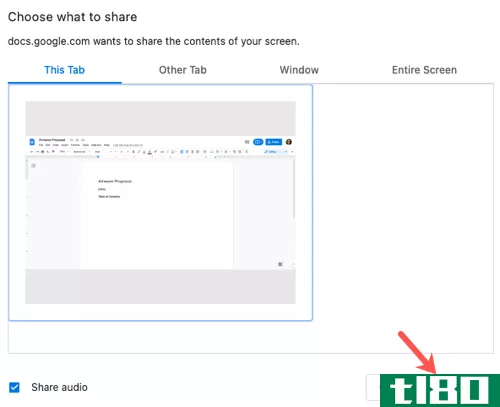
弹出到您的Google Meet选项卡,然后您将看到与会议参与者同时呈现的文档。
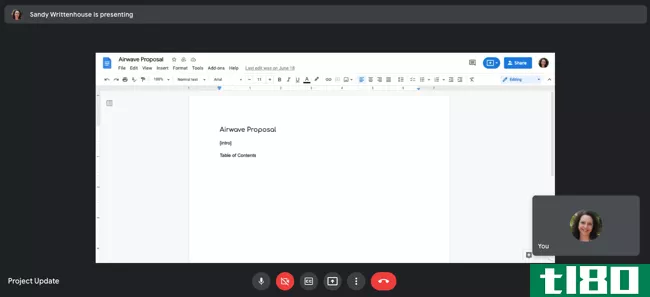
与预定的谷歌日历事件一起演示
如果会议组织者在谷歌日历中安排了谷歌会议,您可以直接向活动展示您的文档。
打开文档并单击“出席会议”图标(上箭头周围的框)。如果会议尚未开始,您将看到名称和时间。如果它已经启动,您将看到名称和Now。单击事件。
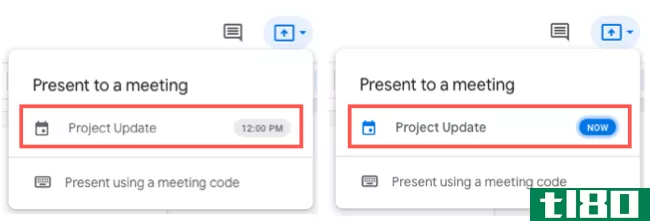
在随后的屏幕中,单击“向会议呈现选项卡”,然后按照与上述相同的过程选择选项卡内容并单击“共享”
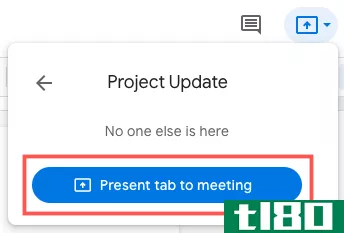
虽然此选项允许您演示文档,但它不会自动将您加入会议。您需要像任何其他Google Meet一样加入会议,一旦加入会议,就会看到您的文档。
带有谷歌会议代码或链接
如果您没有打开和激活的Google Meet会议,也没有Google日历事件,您可以使用会议代码或链接来展示您的文档。这假设您已经从组织者处获得了Google Meet代码或会议链接。
打开文档,单击“出席会议”(上箭头周围的框),然后选择“使用会议代码出席”
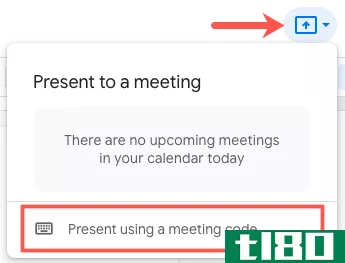
输入会议代码或链接,然后单击“继续”
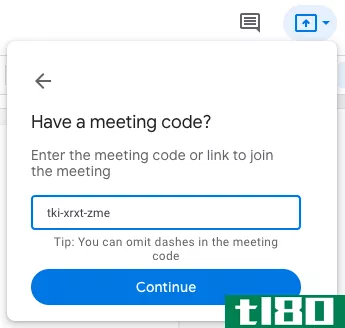
单击“向会议演示选项卡”,然后按照相同的过程选择选项卡内容并单击“共享”
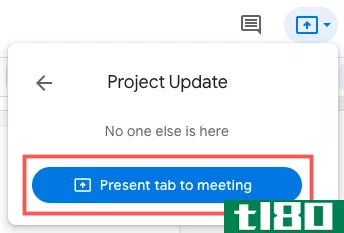
与上面的Google日历事件选项一样,您仍然需要在Google Meet中加入会议。同样,当你这样做时,你会看到你的文档被呈现出来。
停止显示文档
当你加入Google Meet并展示你的文档时,你会在会议屏幕的顶部看到一个关于这一点的注释。因此,当您展示完文档后,单击消息中的“停止”。

或者,您可以转到Chrome中的文档选项卡,再次单击“演示会议”图标,然后单击“停止演示选项卡”
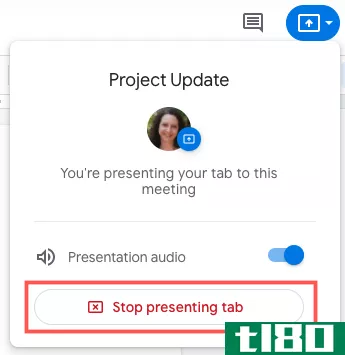
有时在Google Meet中共享屏幕是合适的。但在其他时候,如果您只是想显示文档,请记住这个方便的技巧。